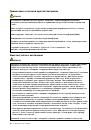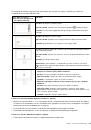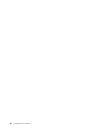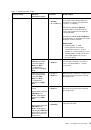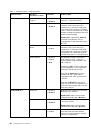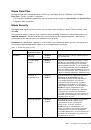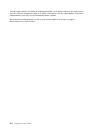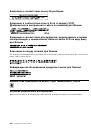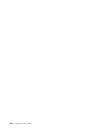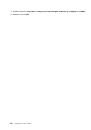Инструкция для LENOVO ThinkPad X250 20CM003FRT, ThinkPad X250 20CMS0A200, ThinkPad X250 20CM003CRT, ThinkPad X250 20CM003GRT, ThinkPad X250
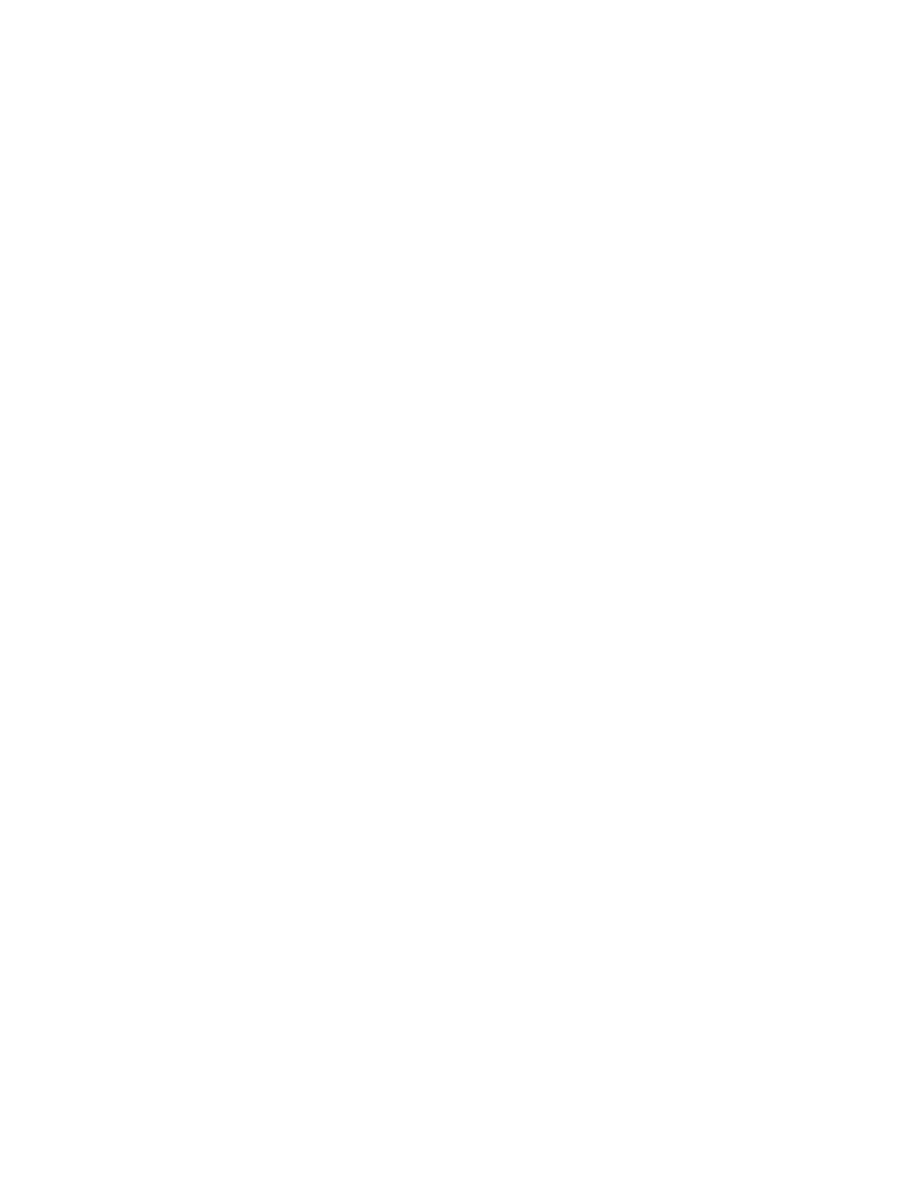
1. Зайдите на сайт технической поддержки Lenovo http://www.lenovo.com/support и найдите там
информацию о данной ошибке.
2. Выполните поиск информации об ошибке с домашней страницы базы знаний Microsoft
http://support.microsoft.com/.
Проблемы режима сна и гибернации
•
Проблема
: компьютер неожиданно входит в режим сна.
Решение
: если микропроцессор перегревается, то компьютер автоматически переходит в режим
ожидания, чтобы дать микропроцессору остыть и защитить процессор и другие внутренние узлы.
Проверьте параметры режима сна.
•
Проблема
: компьютер переходит в режим сна сразу после окончания самодиагностики при
включении.
Решение
: убедитесь, что:
– Аккумуляторы заряжены.
– Рабочая температура не выходит за допустимые границы. См. раздел “Условия эксплуатации”
Если аккумуляторы заряжены и температура находится в допустимых пределах, отдайте
компьютер в ремонт.
•
Проблема
: отображается сообщение о том, что аккумулятор разряжен, после чего компьютер
немедленно выключается.
Решение
: уровень зарядки аккумулятора снизился до критического. Присоедините к компьютеру
адаптер электропитания и включите его в розетку.
•
Проблема
: изображение на экране отсутствует после нажатия клавиши Fn для выхода из режима
сна.
Решение
: проверьте, не был ли внешний дисплей отсоединен или выключен, пока компьютер
находился в режиме сна. Если вы отсоединили или выключили дисплей, подсоедините или
включите его перед тем, как вывести компьютер из режима сна. Если при выводе компьютера
из режима сна с неподключенным или выключенным внешним дисплеем дисплей компьютера
остается пустым, включите дисплей, нажав клавишу F6.
•
Проблема
: компьютер не выходит из режима сна либо индикатор состояния системы (логотип
ThinkPad) медленно мигает, а компьютер не работает.
Решение
: если компьютер не выходит из режима сна, то, возможно, он вошел в режим сна или
гибернации из-за разрядки аккумулятора. Проверьте индикатор состояния системы (логотип
ThinkPad).
– Если индикатор состояния системы (логотип ThinkPad) медленно мигает, компьютер находится в
режиме сна. Подсоедините к компьютеру адаптер электропитания, а затем нажмите Fn.
– Если индикатор состояния системы (логотип ThinkPad) не горит, компьютер выключен или
находится в режиме гибернации. Подсоедините к компьютеру адаптер электропитания, а затем
нажмите кнопку включения для продолжения работы.
Если компьютер по-прежнему находится в режиме сна, то, возможно, система не отвечает и
выключить компьютер не удается. В этом случае вам необходимо перезагрузить компьютер. Если
вы не сохранили данные, они могут быть потеряны. Чтобы выключить компьютер, держите кнопку
включения нажатой в течение четырех секунд или более. Если компьютер не перезагружается,
отсоедините от него адаптер питания переменного тока и перезагрузите, вставив в отверстие для
аварийной перезагрузки конец распрямленной бумажной скрепки. При поиске отверстия для
аварийной перезагрузки руководствуйтесь разделом “Вид снизу” на странице 6.
•
Проблема
: компьютер не переходит в режим сна или гибернации.
Глава 8. Устранение неполадок компьютера
119